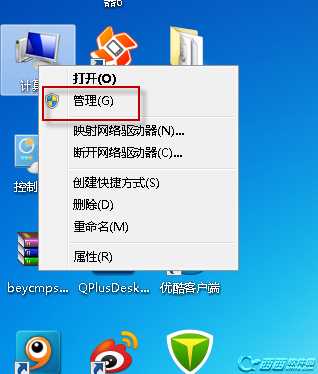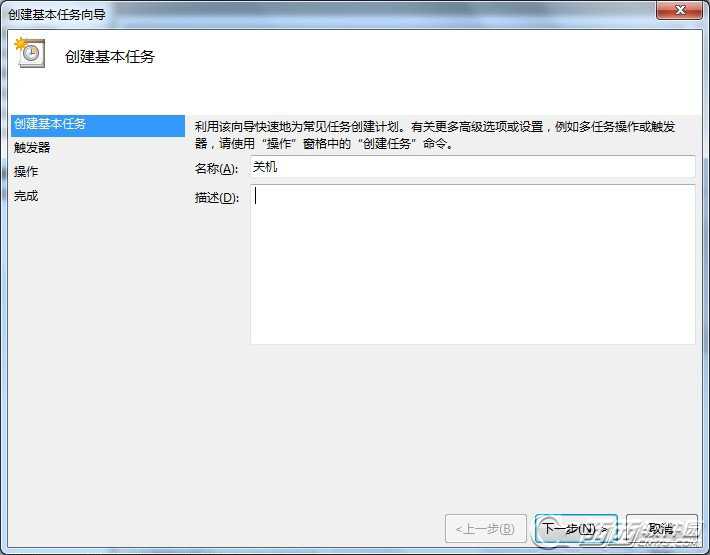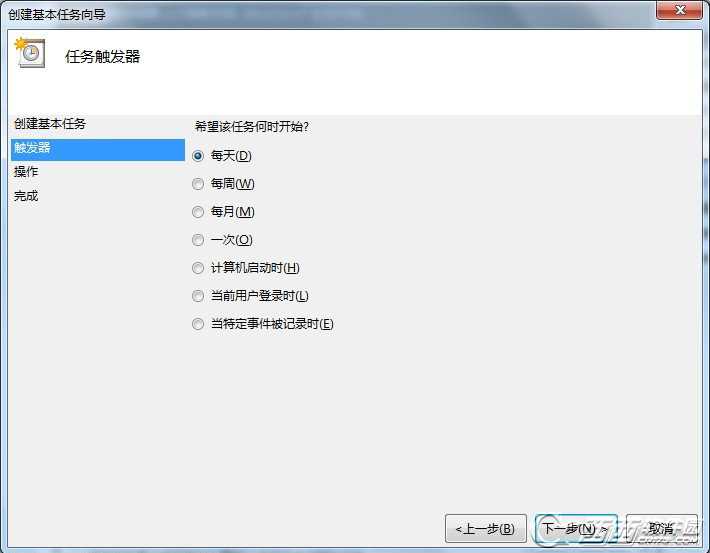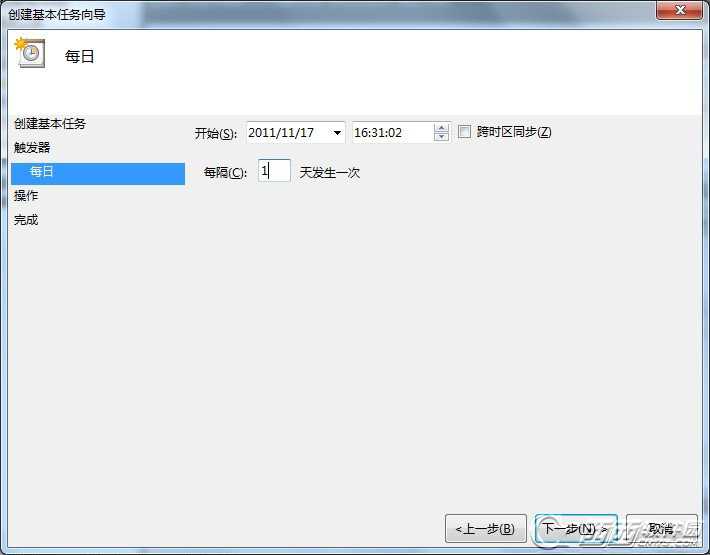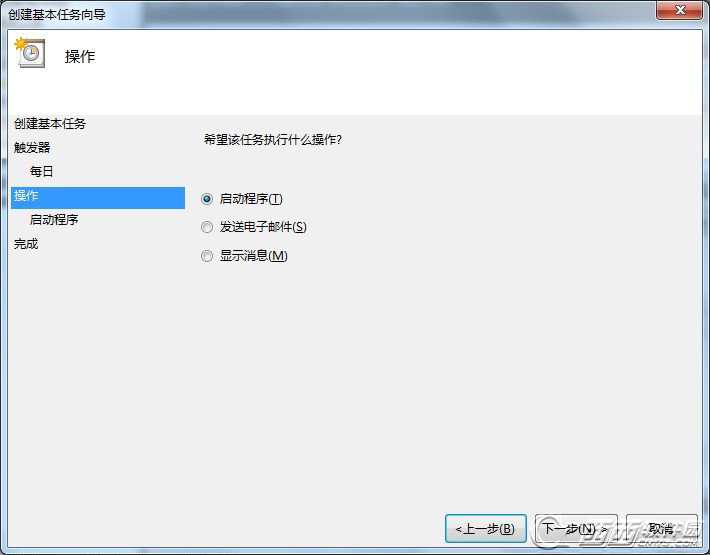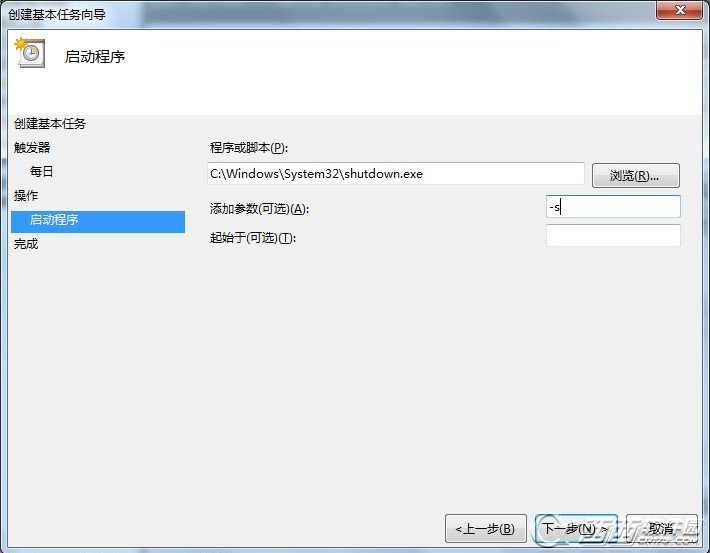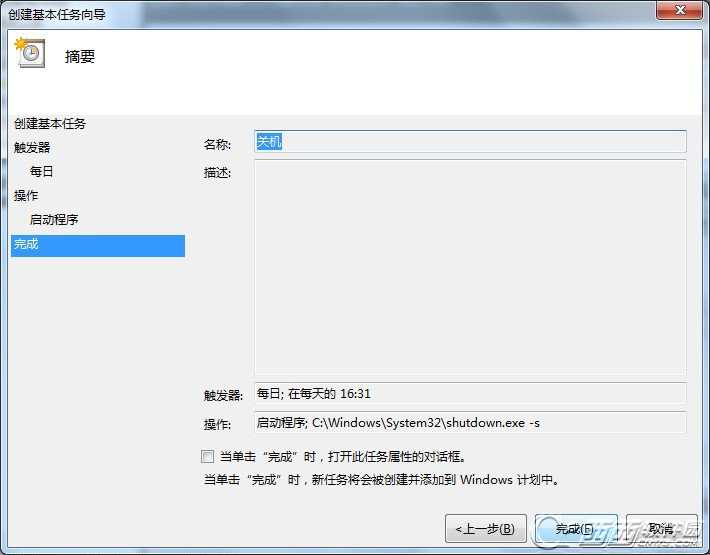1、桌面右击,选新建\快捷方式,在输入框输入以下内容C:\WINDOWS\system32\shutdown.exe -s -f -t 5400 (提示,复制这些代码吧,键入麻烦,粘贴进去),这里5400代表5400秒,你要多少改成多少。最后再取一个你想要的名字,比如我取的就是90分钟关机,再点击完成按钮。不合适就左击点属性,随便改你需要的秒钟数。要定时关机,就双击这个快捷方式就行了。2、桌面右击,选新建\快捷方式,在输入框输入以下内容C:\WINDOWS\system32\shutdown.exe -a
windows7可以实现自动关机的功能,当我们长时间离开电脑,又想让电脑关闭系统时怎么办,这时就会使用上系统的计划任务,我们可以设备一个计划任务程序,以达到在某一设定好的时间内让系统自动关闭。
下面,我就讲一下如何实现这个功能。
第一步:在“任务计划”中创建基本任务
右键点击“计算机”,选择“管理”;
在“系统工具”中选择“任务计划程序”,在右侧的“操作”栏选择“创建基本任务”;
第二步:设置任务的触发时间、脚本和参数
在弹出的“创建基本任务向导”中输入基本任务的名称(如:“关机”);
点击“下一步”;
设置触发器触发时间(如:“每天”);
点击“下一步”;
设置开始日期、具体时间及发生频率;
点击“下一步”;
选择触发任务时执行的操作类型:“启动程序”、“发送电子邮件”或“显示消息”;
点击“下一步”;
点击“程序或脚本”文本框旁的“浏览”,在“打开”窗口依次打开“计算机”>“本地磁盘(C:\Windows\System32\shutdown.exe),打开”;
可以看到脚本文本框内显示出所选脚本的路径“C:\Windows\System32\shutdown.exe”;
在“添加参数”本文框内输入“-s”;
点击“下一步”;
点击“完成”。
设置完成后,到指定时间关机时会出现“您将要被注销”的提示,默认30秒后自动关机。
免责声明:本站资源来自互联网收集,仅供用于学习和交流,请遵循相关法律法规,本站一切资源不代表本站立场,如有侵权、后门、不妥请联系本站删除!
《魔兽世界》大逃杀!60人新游玩模式《强袭风暴》3月21日上线
暴雪近日发布了《魔兽世界》10.2.6 更新内容,新游玩模式《强袭风暴》即将于3月21 日在亚服上线,届时玩家将前往阿拉希高地展开一场 60 人大逃杀对战。
艾泽拉斯的冒险者已经征服了艾泽拉斯的大地及遥远的彼岸。他们在对抗世界上最致命的敌人时展现出过人的手腕,并且成功阻止终结宇宙等级的威胁。当他们在为即将于《魔兽世界》资料片《地心之战》中来袭的萨拉塔斯势力做战斗准备时,他们还需要在熟悉的阿拉希高地面对一个全新的敌人──那就是彼此。在《巨龙崛起》10.2.6 更新的《强袭风暴》中,玩家将会进入一个全新的海盗主题大逃杀式限时活动,其中包含极高的风险和史诗级的奖励。
《强袭风暴》不是普通的战场,作为一个独立于主游戏之外的活动,玩家可以用大逃杀的风格来体验《魔兽世界》,不分职业、不分装备(除了你在赛局中捡到的),光是技巧和战略的强弱之分就能决定出谁才是能坚持到最后的赢家。本次活动将会开放单人和双人模式,玩家在加入海盗主题的预赛大厅区域前,可以从强袭风暴角色画面新增好友。游玩游戏将可以累计名望轨迹,《巨龙崛起》和《魔兽世界:巫妖王之怒 经典版》的玩家都可以获得奖励。
更新日志
- 凤飞飞《我们的主题曲》飞跃制作[正版原抓WAV+CUE]
- 刘嘉亮《亮情歌2》[WAV+CUE][1G]
- 红馆40·谭咏麟《歌者恋歌浓情30年演唱会》3CD[低速原抓WAV+CUE][1.8G]
- 刘纬武《睡眠宝宝竖琴童谣 吉卜力工作室 白噪音安抚》[320K/MP3][193.25MB]
- 【轻音乐】曼托凡尼乐团《精选辑》2CD.1998[FLAC+CUE整轨]
- 邝美云《心中有爱》1989年香港DMIJP版1MTO东芝首版[WAV+CUE]
- 群星《情叹-发烧女声DSD》天籁女声发烧碟[WAV+CUE]
- 刘纬武《睡眠宝宝竖琴童谣 吉卜力工作室 白噪音安抚》[FLAC/分轨][748.03MB]
- 理想混蛋《Origin Sessions》[320K/MP3][37.47MB]
- 公馆青少年《我其实一点都不酷》[320K/MP3][78.78MB]
- 群星《情叹-发烧男声DSD》最值得珍藏的完美男声[WAV+CUE]
- 群星《国韵飘香·贵妃醉酒HQCD黑胶王》2CD[WAV]
- 卫兰《DAUGHTER》【低速原抓WAV+CUE】
- 公馆青少年《我其实一点都不酷》[FLAC/分轨][398.22MB]
- ZWEI《迟暮的花 (Explicit)》[320K/MP3][57.16MB]